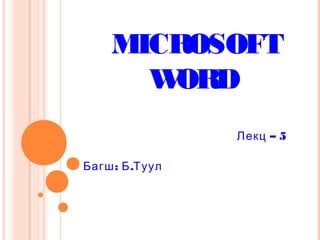Word3
- 2. Энэ цэс нь текстийн шрифт болон түүний
хэмжээ, хэлбэр, өнгийг өөрчилнө.
Format -> Font
Formatting бүлгийн жагсаалтаас сонгож
шрифтийг өөрчилж болно.
FORMAT буюу хэлбэржүүлэх командууд
- 4. Font – тэмдэгтийн шрифтийг өөрчилж болно.
Font Style – тэмдэгтийн шрифтийн хэлбэрийг
өөрчилнө.
Regular – энгийн
Italic – налуу Ctrl+ I
Bold – өргөн Ctrl + B
Bold Italic – өргөн налуу Ctrl +B+I
FORMAT буюу хэлбэржүүлэх командууд
- 5. Size – шрифтийн хэмжээ
CTRL + ]
CTRL +[
Font color– Шрифтийн өнгө
Underline style – текстийн доогруур нь зурж тухайн
текстээ үндсэн текстээс ялгаж өгнө. CTRL + U
Underline color – доогуур зураасны өнгө.
FORMAT буюу хэлбэржүүлэх командууд
- 6. Shadow - сүүдэртэй
Outline – хүрээтэй
Superscript – текстийг зэрэг хэлбэрээр бичнэ
.
Subscript – текстийн суур хэлбэрээрбичнэ.
Strikethrough – тэмдэгийн дээгүүр зурна.
Double Strikethrough – тэмдэгтийн дээгүүр 2 зурна.
All caps – бүх тэмдэгтийг томоор
Small caps – бүх тэмдэгийг жижгээр бичнэ
FORMAT буюу хэлбэржүүлэх командууд
- 8. CharacterSpacing хэсэгт
Spacing – тэмдэгт хоорондын зай
Condensed – тэмдэгт хоорондын зайг
багасгана
Expanded – тэмдэгт хоорондын зайг ихэсгэнэ.
Normal – хэвийн
FORMAT буюу хэлбэржүүлэх командууд
- 9. Position – тэмдэгтийн байрлал
Raised - босоо тэнхлэгийн дагуу тэмдэгтийг
дээш болгоно.
Lowered - босоо тэнхлэгийн дагуу тэмдэгтийг
дээш болгоно.
Normal - босоо тэнхлэгийн дагуу тэмдэгтийг
хэвийн байрлалд оруулна
FORMAT буюу хэлбэржүүлэх командууд
- 10. Center- текстийг төвд нь зэрэгцүүлнэ
Left - текстийг зүүн талд нь зэрэгцүүлнэ
Right - текстийг баруун талд нь зэрэгцүүлнэ
Justify - текстийг баруун зүүн талд нь жигд
зэрэгцүүлнэ
FORMAT буюу хэлбэржүүлэх командууд
- 11. Page Layout -> Page setup -хэсгийн > columns
энэ командаар баримтыг багана хэлбэрт оруулна.
FORMAT буюу хэлбэржүүлэх командууд
- 12. Columns -> More columns командаар
дараах харилцах цонх гарч ирнэ.
- 13. Width and spacing – багана хоорондын зай болон
өргөн
Numberof columns - оруулах баганын тоо
Line between – багана хоорондын зураас
FORMAT буюу хэлбэржүүлэх командууд
- 14. Page Layout -> Breaks командаар багана
болон хуудсыг төгсгөнө.
FORMAT буюу хэлбэржүүлэх командууд
- 15. Pages -> курсорыг дараагийн хуудсанд
шилжүүлнэ. Гэхдээ курсороос хойших бүр
мэдээлэлтэй хамт.
Columns -> курсор байгаа текстийн оршин
буй баганыг төгсгөж дараагийн багана руу
текстийг шилжүүлнэ.
Text Wrapping -> курсор байгаа текстийн
оршин буй мөрийг төгсгөж дараагийн мөрөнд
текстийг шилжүүлнэ.
- 16. Page Layout -> Page Border – энэ команд нь
баримт болон текстэнд хүрээ оруулна.
FORMAT буюу хэлбэржүүлэх командууд
- 17. Borders – хэсэгт тухайн хэсэг параграфд л хүрээ
оруулна
Page Border– тухай хуудсанд хүрээ оруулна
FORMAT буюу хэлбэржүүлэх командууд
- 18. Aplly to
Whole document –бүх хуудсанд хэлбэржүүлнэ
This section –зөвхөн сонгосон хуудсанд
хэлбэржүүлнэ
This section first page only - зөвхөн эхний хуудсанд
хүрээ хийнэ
This section all except first page – эхний хуудаснаас
бусад бүх хуудсанд хүрээ хийнэ.
FORMAT буюу хэлбэржүүлэх командууд
- 19. None - хүрээ хийгдэхгүй
Box - хайрцаг байдалтай хүрээ хийгдэнэ.
Style - зураасан хүрээний загвараас сонголт
хийнэ.
Art – зурган хүрээний загвараас сонголт хийнэ
Color- хүрээний өнгө
Width – хүрээний өргөн
FORMAT буюу хэлбэржүүлэх командууд
- 20. Page Layout -> Paragraph командаар мөр хоорондын
зайг хэлбэржүүлнэ.
FORMAT буюу хэлбэржүүлэх командууд
- 21. Identation - догол мөрийг хэлбэржүүлнэ.
Left – Догол мөрийг зүүн талаас хэдэн см
зайд тохируулахыг зааж өгнө.
Right - Догол мөрийг баруун талаас хэдэн см
зайд тохируулахыг зааж өгнө.
Special – Эхний мөр болон эхний мөрийн
дараагийн мөрүүд цаасны баруун гар талаас
хэдэн см зайд байрлахыг зааж өнгө.
FORMAT буюу хэлбэржүүлэх командууд
- 22. Word програмын шугамын хэмжих нэгж нь инч
/inch/ байх ба үүнийг /см cm/ -рүү шилжүүлж
болно.
Үүнийг тулд Office Button -> Word Options
командыг сонгоно.
- 23. Эндээс Advanced сонгож зүүн талын
цонхноос Display хэсгийг олж Show
Measurements in units of: хэсгээс нэгжээ
сонгоно.
1 inch = 2.54 cm